让系统用上最新驱动(上)
不同设备、同一设备的不同型号,还有不同的操作系统所对应的 驱动程序是不同的,即使是同一个驱动程序也有多个不同版本。 一旦为硬件安装了错误的驱动程序,后果可想而知。因此,安全 、及时地更新驱动相对来说还是有一定难度的。现在,有了“驱 动精灵2004”,可以很快帮助我们搞定,让我们的硬件驱动永远 保持最新!驱动更新不用愁,我有精灵做帮手。
─“驱动精灵2004”驱动更新详解
{ad}第一步:查找/下载更新驱动
先从本刊光盘上下载、安装并启动“驱动精灵2004”, 该软件会自动搜集系统中硬件的驱动信息,并联机到服务器检查 有无相关硬件的驱动更新。单击“更新驱动”按钮就可进入更新 驱动界面。在左侧的设备列表中选择需要更新的设备(如图1) 。此时,在右边的“设备信息”框中会给出这个设备的最新驱动 程序的相关信息,如驱动程序版本、所做的修正等,还 会提示设备状态是否正常。另外,它还会自动根据你所用的操作 系统来查找相应驱动程序,当然,你也可以自己指定。而单击“ 立即下载”按钮,软件会调用系统默认的下载程序下载驱动程序 文件。
小提示 :
如果你的电脑不能上网的话,驱动精灵可以将电脑的硬件信息保存为配 置文件,到另外一台可上网的电脑用驱动精灵的“打开硬件配置 文件”功能来查找、下载你的驱动更新程序。
让系统用上最新驱动(下)
第二步:备份现有驱动
驱动程序更新文件下载回来后,安装前可别忘了用驱动 精灵把当前系统的驱动程序备份一次,以策安全。备份的操作很 简单,首先用“查看”菜单中的“搜索系统中全部驱动”功能搜 集硬件的驱动信息,然后在“备份驱动”界面中的设备列表中勾 选所有设备,在“驱动程序备份路径”中键入备份文件夹所在的 路径,单击“开始备份”按钮即可(如图2)。
第三步:给硬件安装最新驱动
把下载的驱动放到一文件夹下,如果是压缩包,则解压 缩其中的文件。然后右击桌面上“我的电脑”,选择“属性”, 在打开的系统属性窗口中单击“硬件”选项卡,再单击“设备管 理器”按钮,打开设备管理器。找到相应的硬件,双击它,单击 “驱动程序”选项卡,然后再单击“更新驱动程序”,顺着向导 试着安装最新的驱动。有些驱动安装完成后,需要重新启动电脑 。
{ad}第四步:还原不合适驱动
如果设备更新驱动程序后,不能正常工作,我们就可以 启动“驱动精灵2004”,再单击“还原驱动”按钮,选择备份文 件所在的文件夹(注意,这里选择的是你在备份时指定的那个文 件夹,如图3),接下来你只需要选择还原的设备,单击“开始 还原”按钮即可。待还原完成后,按照提示重新启动电脑,还原 操作就完成了。
小提示
如果因为安装不适合的驱动而无法启动(或蓝屏),可 以试着启动到安全模式下进行上述操作。




















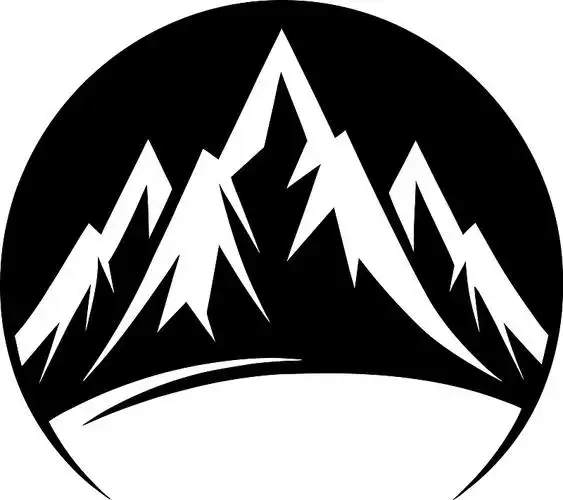





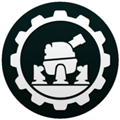

























网友评论